Effacez les fichiers récents dans Windows 10 et arrêtez d'afficher les dossiers fréquents
Windows 10 vous montre les dossiers fréquemment consultés et les fichiers récents dans la vue Accès rapide(Quick access) lorsque vous ouvrez l' Explorateur de fichiers(File Explorer) . Bien que cette fonctionnalité puisse être utile si vous avez besoin d'un accès rapide à vos ressources fréquentes, elle peut également être gênante si vous utilisez un ordinateur partagé et que vous ne voulez pas que d'autres personnes voient ce que vous faites sur le même ordinateur. Ces listes peuvent être effacées manuellement ou masquées de façon permanente. Lisez la suite pour savoir comment procéder :
REMARQUE :(NOTE:) Ce guide couvre Windows 10. Si vous ne connaissez pas la version de Windows que vous possédez, lisez Quelle version de Windows ai-je installée ?.
Comment effacer les fichiers récents(Recent) et les dossiers fréquents(Frequent) dans l' explorateur de fichiers(File Explorer)
Par défaut, la section Accès rapide dans le (Quick access)panneau de navigation(navigation panel) sur le côté gauche de l' Explorateur de fichiers(File Explorer) affiche toujours les fichiers récents que vous avez utilisés et les dossiers fréquents que vous ouvrez lorsque vous travaillez sur votre PC Windows 10.
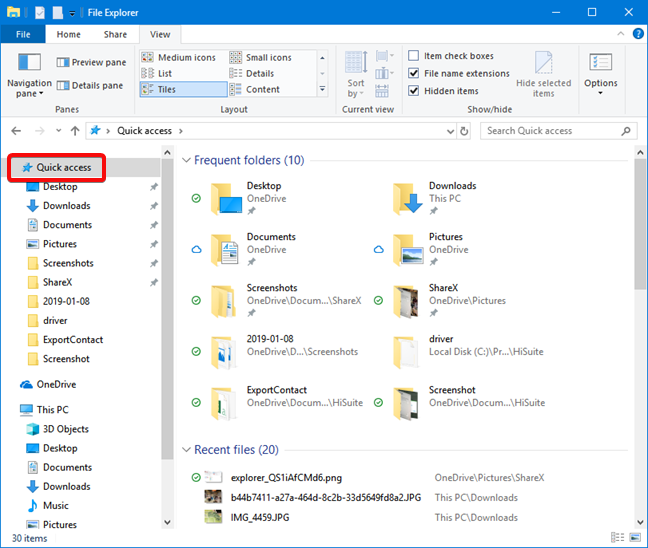
Vous voudrez peut-être effacer les fichiers récents dans Windows 10 et la liste des dossiers fréquents, comme choix temporaire. Vous pouvez le faire, mais Windows 10 recommence à créer les listes, en fonction de votre utilisation de File Explorer . Si vous souhaitez le faire, vous effacez ces listes à partir des options de l' explorateur de fichiers (ou des options des dossiers)(File Explorer Options (or Folder Options)) . Un moyen simple d'ouvrir cette fenêtre consiste à effectuer une recherche à l'aide des "options de l'explorateur de fichiers"("file explorer options") dans la zone de recherche située près du menu Démarrer(Start Menu) . Cliquez ou appuyez sur Options de l'explorateur de fichiers(File Explorer Options) dans la liste des résultats de la recherche.

Pour connaître toutes les façons d'ouvrir les options de l'explorateur de fichiers(File Explorer Options) , lisez 8 façons d'ouvrir la fenêtre Options des dossiers(Folder Options window) , sous Windows (toutes les versions).
Dans la fenêtre Options de l'Explorateur de fichiers , sous l'onglet (File Explorer Options)Général(General) , identifiez la section Confidentialité(Privacy) . Cliquez ou appuyez sur le bouton Effacer(Clear) , puis sur OK pour fermer la fenêtre.

Les fichiers récemment utilisés et les listes de dossiers fréquemment utilisés sont effacés. Si vous avez une fenêtre de l' Explorateur de fichiers(File Explorer) ouverte, la compensation est visible immédiatement. Sinon, vous verrez l'effet la prochaine fois que vous ouvrirez la vue Accès rapide dans l' (Quick access)Explorateur de fichiers(File Explorer) . L'effacement n'affecte pas les fichiers et dossiers épinglés à Accès rapide(Quick access) . La seule façon de les éliminer de la vue Accès rapide(Quick access) est de les désépingler. Lisez cet article si vous souhaitez savoir comment afficher, épingler et détacher des éléments de l' accès rapide(Quick access) .
Comment masquer les fichiers récents(Recent) et les dossiers fréquents(Frequent) dans l' explorateur de fichiers(File Explorer)
Si vous avez besoin de vous débarrasser des listes de fichiers récents et de dossiers fréquents, vous serez peut-être mieux servi en masquant complètement ces listes. Une fois que vous les avez masqués, ils ne s'affichent plus jamais et vous n'avez pas à vous soucier d'effacer les listes tout le temps.
Tout comme le nettoyage, le masquage se fait à partir des options de l' explorateur de fichiers(File Explorer Options) (ou des options des (Options)dossiers(Folder) ). Dans l' onglet Général(General) , recherchez la section Confidentialité(Privacy) . Décochez les cases " Afficher les fichiers récemment utilisés en accès rapide"(Show recently used files in Quick access") et " Afficher les dossiers fréquemment utilisés en accès rapide"(Show frequently used folders in Quick access") et appuyez sur OK pour fermer la fenêtre.

L'effet est immédiat dans l' explorateur de fichiers(File Explorer) .
Comment effacer des éléments individuels des fichiers récents ou des dossiers fréquents
Vous pouvez également supprimer des éléments individuels de l'accès rapide(Quick access) , sans effacer tous vos fichiers récents ou les dossiers fréquemment utilisés. Si vous souhaitez conserver la majorité des listes et vous débarrasser de quelques éléments seulement, vous n'avez pas besoin d'effacer toute la liste. Cependant, ces éléments peuvent réapparaître à l'avenir, si vous les utilisez à nouveau. Voici comment c'est fait :
Tout d'abord, ouvrez l' Explorateur de fichiers(File Explorer) et ouvrez la vue d'accès rapide(Quick access view) en cliquant ou en appuyant dessus.

Identifiez le fichier ou le dossier(file or folder) que vous souhaitez supprimer de la liste des fichiers récents des dossiers fréquents, puis cliquez dessus avec le bouton droit ou appuyez(right-click or tap) longuement dessus. Choisissez " Supprimer de l'accès rapide"(Remove from Quick access") dans le menu qui s'ouvre.
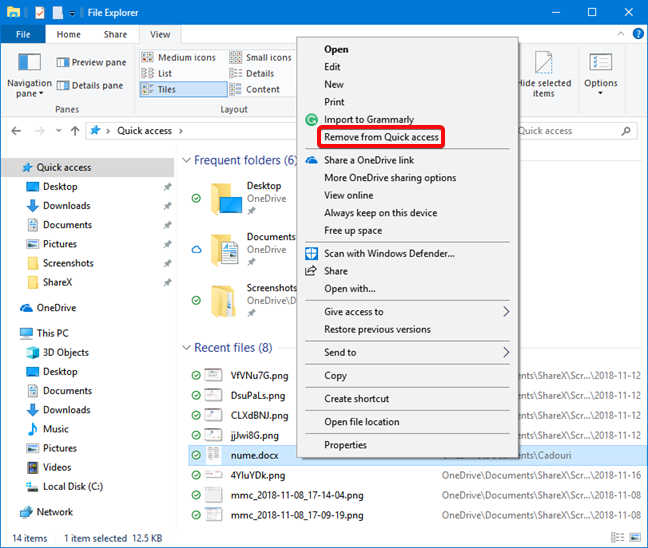
Le fichier ou le dossier(file or folder) est immédiatement éliminé de la liste.
Avez-vous des inquiétudes concernant la confidentialité lors de l'utilisation de fichiers et de dossiers dans Windows 10 ?
Maintenant que vous savez comment masquer les fichiers récents et les dossiers fréquemment utilisés à partir de l' Explorateur de fichiers(File Explorer) , vous devriez pouvoir mieux utiliser cette option et la configurer(option and configure) en fonction de vos préférences. Avant de fermer ce didacticiel, indiquez-nous la raison pour laquelle vous avez effacé les fichiers récents et les dossiers fréquents à partir de l' Explorateur de fichiers(File Explorer) . Êtes-vous préoccupé par votre vie privée ou il y a une autre raison à ce choix ?
Related posts
Comment utiliser les vues File Explorer dans Windows 10 comme un pro
Comment changer view template dans File Explorer de dossier
Comment exécuter des commandes de File Explorer dans Windows 10
Comment modifier les emplacements des dossiers utilisateur dans Windows 10 (Documents, Downloads, etc.)
Comment se connecter à un FTP server dans Windows 10, de File Explorer
Comment utiliser les étapes Recorder pour capturer des étapes pour Windows 10 Dépannage
Comment restaurer Downloads et autres dossiers utilisateur dans Windows 10
7 façons de partager des fichiers et des dossiers à partir de l'explorateur de fichiers (sous Windows 10 et Windows 8.1)
God Mode en Windows 11 vs. Windows 10 vs. Windows 7
12 conseils sur la recherche dans Windows 10
Le Windows 10 Timeline et comment tirer le meilleur parti de celui-ci
Comment utiliser le Snipping Tool pour Windows 10 et Windows 7
Provide Support à distance aux utilisateurs Windows 10 avec Windows Remote Assistance
3 façons de permettre aux bibliothèques Windows 10
Comment ouvrir des fichiers, des dossiers et des applications dans Windows 10 comme un pro
Où sont des captures d'écran enregistrées? Change leur emplacement dans Windows 10
Comment changer l'emplacement de OneDrive dans Windows 10
Le Quick Access Toolbar à Windows 10: Tout ce que vous avez besoin de savoir
5 façons de récupérer des fichiers supprimés de la corbeille dans Windows 10
Comment imprimer une image sur plusieurs pages, en utilisant la peinture Windows 10
